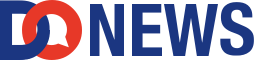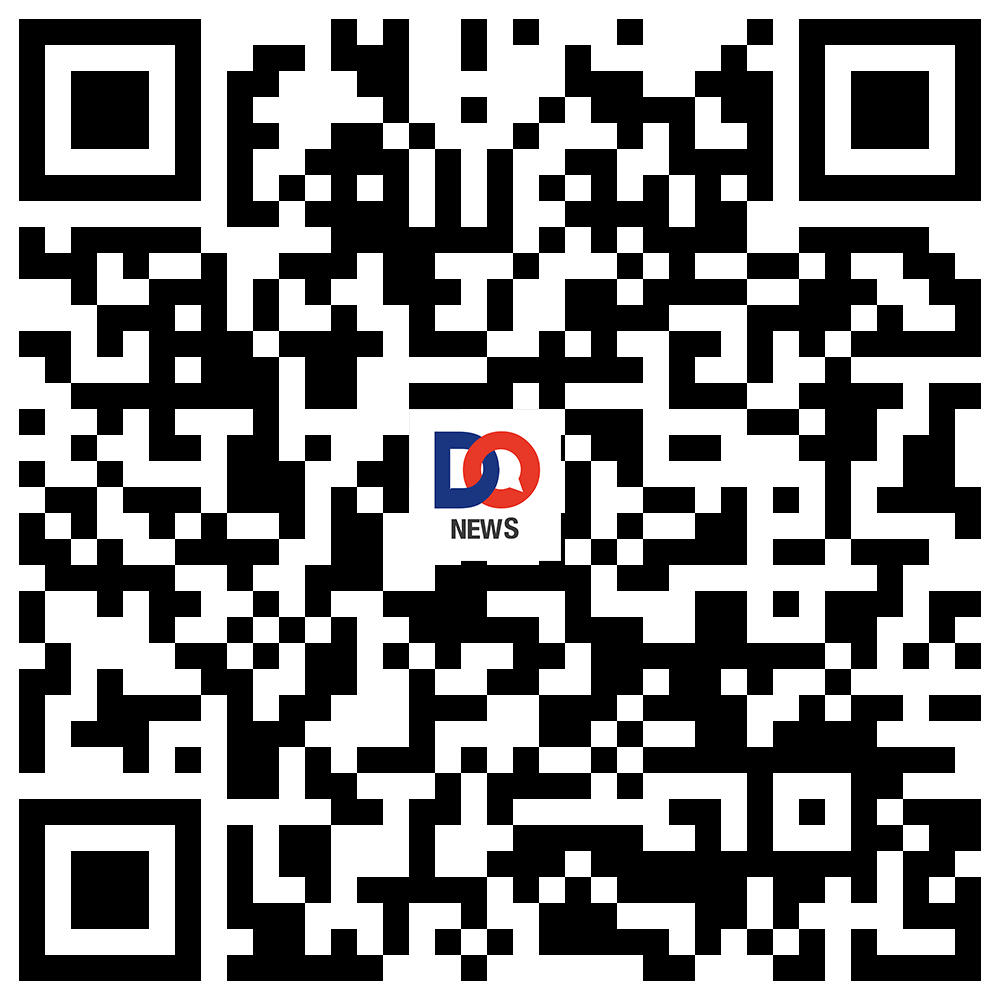撰文 | 刘文轩
编辑 | 杨博丞
苹果今年的第二场秋季发布会,在AirPods 3、新配色HomePod mini,以及新Apple Music这些“前菜”之后,真正的主角—— 14 英寸和 16 英寸的 MacBook Pro 登场。
新款MacBook Pro采用 M1 Pro 和 M1 Max 芯片,把 M1 的性能拉到“猛兽”级别,少了 Touch Bar,各项接口与 MagSafe 电源接口的回归,看起来苹果终于把 MacBook Pro 拉回生产力的正轨。

只不过,刚送走 Touch Bar,就来了刘海屏,这也是这款电脑备受争议的一点。DoNews 也拿到了新款 MacBook Pro,经过一段时间的体验,这篇文章将带你了解带刘海的 MacBook Pro 用起来香不香。
外观:迎来“退步”,接口回归
虽然大部分设计与前代产品差不多,但新款 MacBook Pro 在外观上还是有不少改变的,比如功能键区域采用全尺寸按键、电源键的 Touch ID 上设计了一个便于手指定位的圆环。底部可以看到压扁的防滑垫,还有“MacBook Pro”字样。
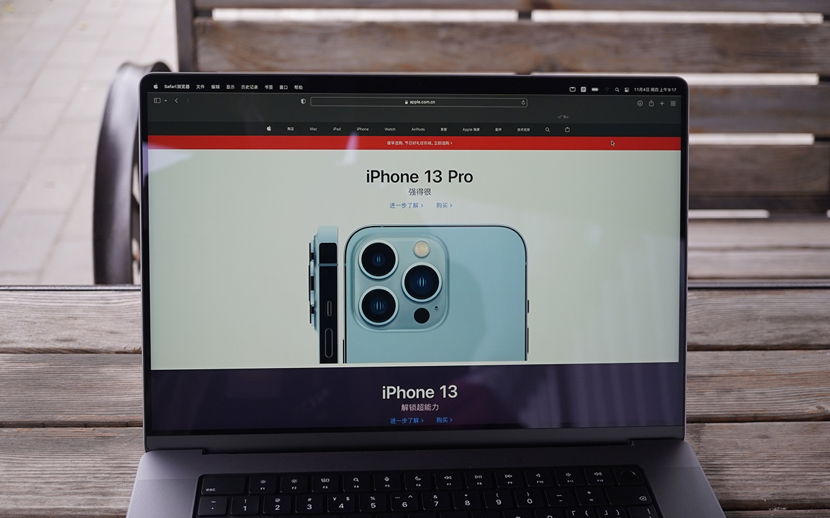



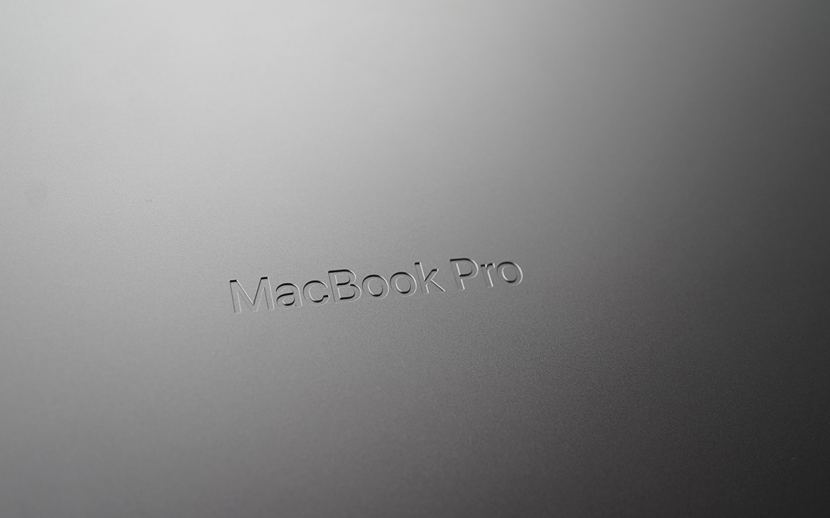
苹果在宣传文案上也花了点心思,尽管很多年前的 MacBook 就已经提供了功能键,但只要给足了定语,它就可以成为“前所未有第一次”,谁让这按键是全尺寸的呢?至于 Touch Bar,苹果当然不会拿它与功能键做比较,毕竟拥有 Touch Bar 的 13 英寸 MacBook Pro 仍然在售中。

除了这些变化,新款 MacBook Pro 带来更窄的边框,以至于整个屏幕顶部边框也直接采用圆角设计,macOS Monterey 也配合这一点,将顶部边缘位置的按键改为圆角。原本在屏幕下方的“MacBook Pro”标志也消失了。

新款 MacBook Pro 的 XDR 显示屏,采用 miniLED 面板,显示效果十分出色。在亮度上可以甩开旧款几十条街,尤其是在播放 HDR 视频时,这种感受更加明显,高刷新率可以在翻阅网页时也能感受到明显的不同。
相比这些变化,圆角的边框、顶部的刘海应该是这块屏幕更直观的变化。为了保留位于顶部的摄像头,苹果终于将 iPhone 上的刘海带到 Mac 上。

和 iPhone X 一样,苹果狡猾地在宣传配图上刻意使用了深色壁纸,同时将运行 app 的画面切换成深色模式,似乎是为了让这个刘海看起来不那么突兀。不过事实上,这个刘海已经突兀到会让人以为屏幕是不是坏了。
尽管如此,你最终还是会被新的芯片、多种接口、120Hz 屏幕与没有 Touch Bar 这些优点吸引,而这个刘海也不知道会在几次迭代后才能消失,你能做的,只有与面对其他苹果初次尝试的设计时一样——习惯了就好了。
除了用户需要适应,开发者更需要额外的适配工作,就像当初的 Touch Bar 一样。苹果在官方文档中介绍称,开发者可以将顶部的菜单设定为黑色,以抵消刘海的突兀感,如果选单中的项目过多,可以将这些项目避开刘海的位置,以免被遮挡。
的确可以这么做,但视觉效果上,刘海的左右可以布满选项,但它本身所在的范围内什么也没有显示,刘海的位置看起来依然像屏幕坏了一块,这恐怕是无解的了。

除此之外,以我的个人习惯,买来新电脑之后,除了开机激活,第一件事就是把摄像头“封印”起来,如果是为了更窄的上边框,就算取消 MacBook 摄像头我都没意见。

除了这些显而易见的变化,新款 MacBook Pro 也将顶盖与底部金属面板的弧度取消,改为平面直角,摸起来更加平坦一些。厚度上,同样尺寸级别的情况下,新款比旧款略厚一些,这一点也是一眼就能看出的不同。

不过在手感上,可能是由于新款“有棱有角”的设计,两侧出风口的部分相比旧款会有些割手。
除了本体,还有一个值得一提的地方,140W 的电源适配器的形状变成长方形,线缆一端为 USB-C,另一端是 MagSafe,新的 MagSafe 接口吸力很大,拔下来还需要多费点力气,插头尺寸不大,而且薄薄的,拔线的时候也会本能地拽线。线缆整体为尼龙材质,更加柔软,应该也更耐用一些吧。

说到充电,新款 MacBook Pro 和以往的产品一样,如果不使用三项延长线,而是直接使用适配器上的两项插头的话,会有漏电现象,有时候不小心碰到还挺疼的。这个问题应该也算是“祖传”的毛病了,在官网买一条三项延长线,或者小心一点就能解决。
M1 Pro:比M1强,但实力仍有保留
除了上面这些看得见的变化,新款 MacBook Pro 最吸引人的地方当然还有内在的升级。M1 的表现我们之前已经见识到,M1 Pro 与 M1 Max 可以被视为 M1 的升级版本,手上这台 MacBook Pro 并非顶配版,而是搭载 M1 Pro 与 16G 运行内存的版本。



尽管不是最高规格的硬件配置,但使用体验相比 Intel 已经有显著提升。按照设备的初上市价格来划分,同样价位的 Intel MacBook Pro 产品,运行《Cities:Skylines》会感到明显卡顿,风扇声音也很明显,但这些在新的 MacBook Pro 上完全不存在。
苹果这次将 Mac 产品转移到 M1 芯片的动作,不免让人想起曾经 Mac 由 PowerPC 转移到 X86 平台。当时苹果已经使用 PowerPC 十多年,但这款由 IBM 打造的处理器已经完全无法与 Intel 的产品竞争,尤其是在笔记本电脑上,它很快,但发热、耗电问题也很严重。
Windows PC 已经使用很长时间的 X86 处理器可以帮助 Mac 增强自身的竞争力,但转移也不是一件容易的事,除了操作系统,应用程序也需要重新编写。
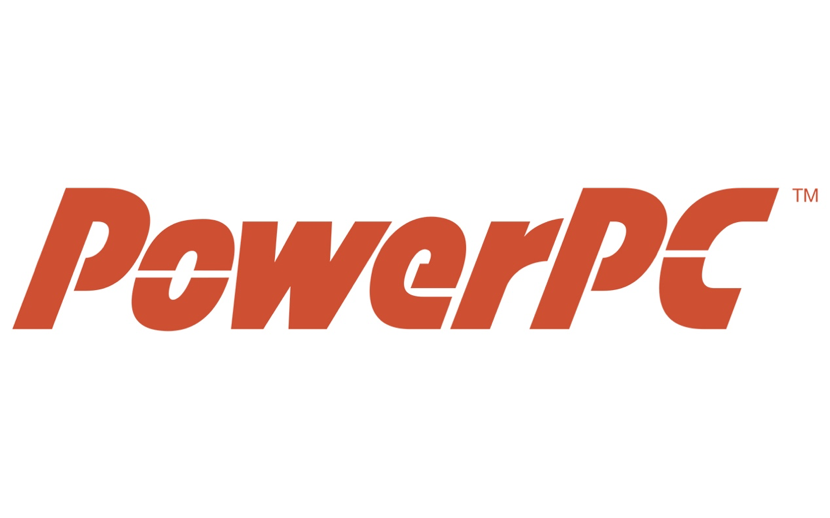
相比 1994 年苹果从摩托罗拉 68000 向 PowerPC 的转移,这次的转移是一次规模浩大的工程,当然也伴随着风险,不过好消息是,开发者与用户的体验并没有因此受到太大影响。甚至有观点认为,苹果拥抱 Intel 的举动吸引更多开发者愿意为它开发软件,才令 Mac 得以复兴。尽管在销量上,Mac 仍不及 PC。
15 年后,苹果宣布放弃Intel,将 Mac 转移到自家研发的 M1 处理器。可以看出开发者对 M1 的积极性并不低,这只兼顾高性能与低功耗的怪兽,是否有机会进一步提振 Mac 的销量表现呢?甚至能否在销量表现上扳回一局?很值得期待。
macOS Monterey与屏幕:系统小幅度升级,祖传刘海登场
不论性能表现如何,Mac 只是装载 macOS 的盒子。尽管在不更换壁纸的情况下,macOS Monterey 乍看与 Big Sur 几乎一摸一样,但还是有很多细微的变化,其中刘海带来的影响最大。
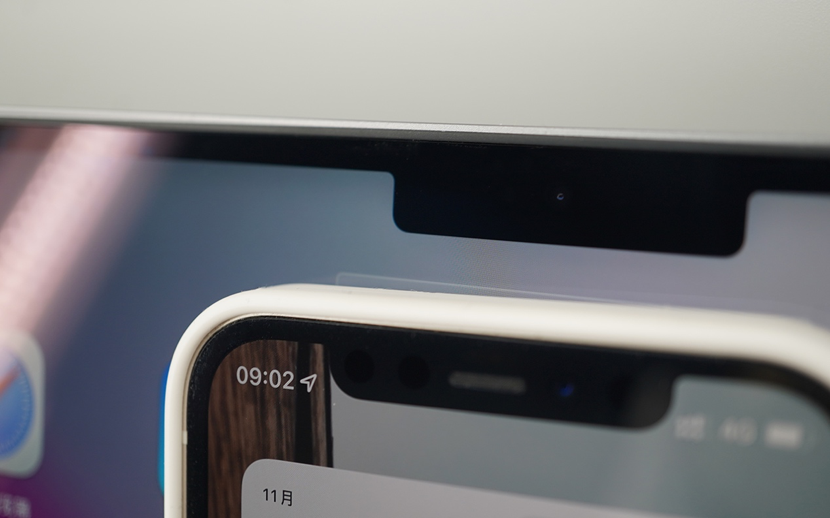
这个刘海并没有为 Mac 带来人脸识别能力,只是摄像头升级到 1080P,其余则是光线感应器、LED 灯这些常规硬件。不过在系统上,苹果也针对它进行了一些调整,比如光标移动到刘海是可以直接“藏”在下面的,但如果按住触控板,光标则会在刘海的另一侧闪现。


如果你不喜欢看到这个刘海,现在也有第三方开发者推出小工具,比如这个名为“TopNotch”的应用可以为你把刘海“藏”起来。
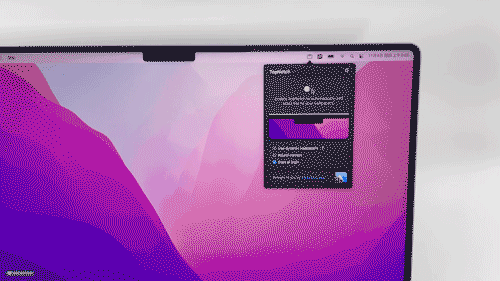
如果状态栏排列的图标过多,另一款第三方应用 Barteder 也能帮你“另起一行”。
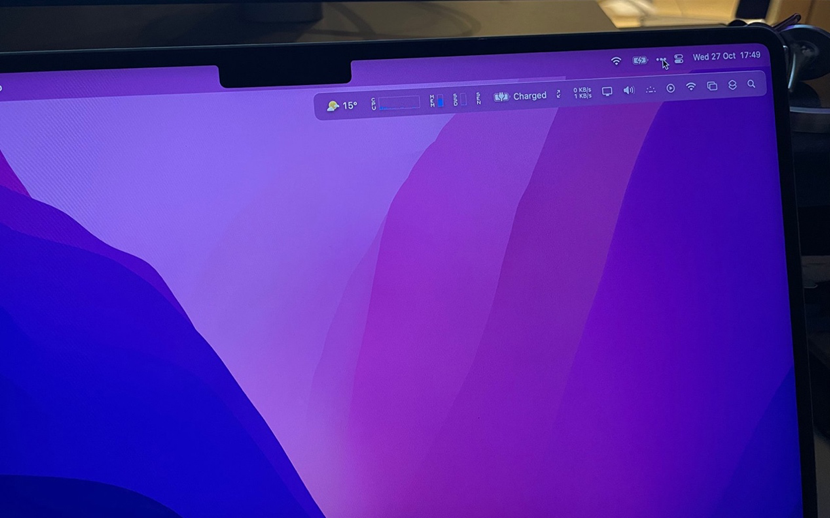
默认状态下,应用窗口全屏时,菜单栏会隐藏,顶部看起来就像变成一条黑色边框,如果你不喜欢这样,或者希望能随时看到菜单栏的选项,可以在“系统偏好设置”-“程序坞与菜单栏”底部取消勾选“自动在全屏幕中隐藏和显示菜单栏”。

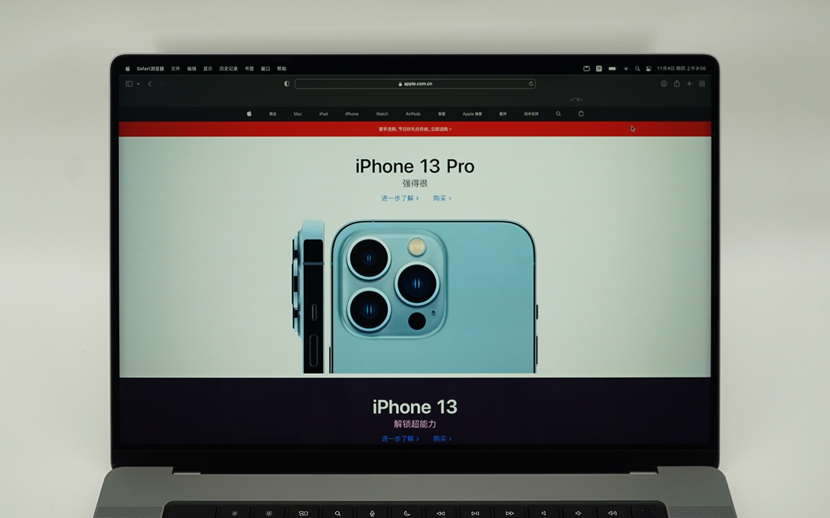
除了如何处理刘海的问题,苹果在新的系统中,默认将屏幕右下方的“触发角”设定为新建快速备忘录,也可以在“系统偏好设置”-“调度中心”-“触发角”的选项中手动调整,直接按 fn + Q 也能调出快速备忘录。
我们的观点:终于回归了生产力
作为 MacBook Pro 的迭代产品,M1 Pro、M1 Max 在性能上带来的提升,已经远超以往的处理器,你甚至只需要选择 M1 Pro 就能感受到比较明显的不同。显示效果更好的显示器、更丰富的接口类型、全尺寸功能键取代了 Touch Bar,这些都让这台笔记本电脑坐稳了“Pro”的宝座。

唯一不足的地方,也是目前争议最多的地方——刘海,也许有人会喜欢它,但不得不说,这个刘海不但没有带来和 iPhone 一样的人脸识别功能,还影响了整体的外观。作为一台生产力工具,是否为“全面屏”似乎并没有那么重要,为了实现更窄的边框,在屏幕顶部正中央抠出一块缺口,实在有点小题大做了。